电脑黑屏故障排除指南(解决电脑黑屏问题的关键步骤及方法)
![]() 游客
2025-08-20 12:37
168
游客
2025-08-20 12:37
168
电脑黑屏问题是一种常见的故障,它可能由多种原因引起,如硬件故障、软件冲突、驱动程序错误等。在遇到电脑黑屏问题时,我们需要进行一系列的诊断和排除步骤,以确定问题的根源并采取相应的解决方法。本文将介绍解决电脑黑屏问题的关键步骤和常用方法,帮助读者迅速恢复电脑正常使用。
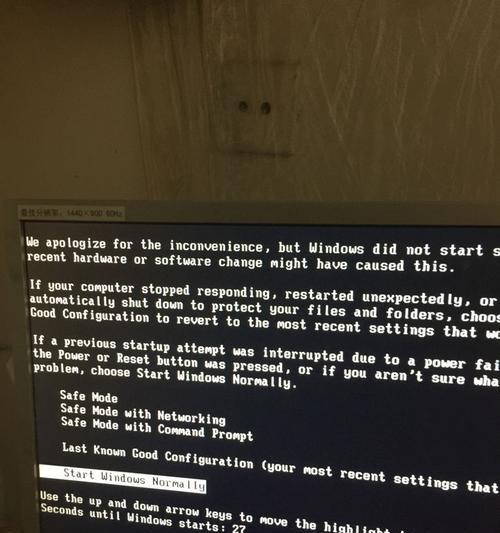
检查电源供应情况
如果电脑黑屏,首先要检查电源供应是否正常。检查电源线是否插好,电源插座是否正常工作,以及电脑是否接通电源。有时候,电源线接触不良会导致电脑无法正常启动。
排除硬件问题
如果电脑的电源供应正常,但仍然出现黑屏问题,那么可能是由于硬件故障所致。我们可以尝试重新插拔内存条、显卡等组件,以确保它们与主板连接良好。
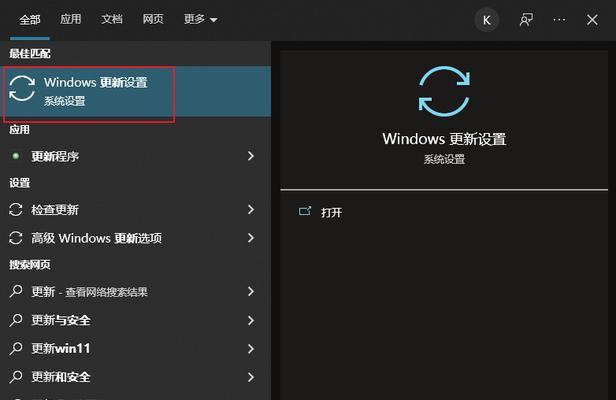
检查显示器连接
有时候,电脑黑屏的原因可能是显示器连接问题所致。我们需要检查显示器与电脑的连接线是否插紧,以及连接线是否损坏。还可以尝试将显示器连接到其他电脑上,以确定问题是否出在显示器上。
重启电脑
如果以上步骤都没有解决问题,我们可以尝试重启电脑。有时候,电脑的操作系统或驱动程序会出现异常导致黑屏,重启可以帮助恢复正常。
进入安全模式
如果电脑黑屏后仍无法正常启动,我们可以尝试进入安全模式。安全模式可以排除一些软件冲突和驱动程序错误的影响,使电脑能够正常启动。
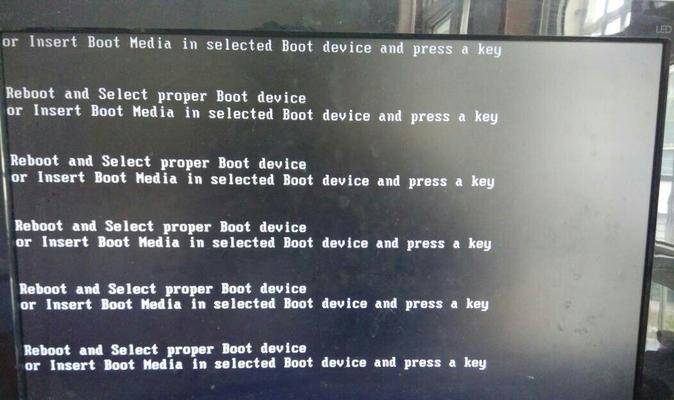
更新显卡驱动程序
显卡驱动程序过期或损坏可能导致电脑黑屏。我们可以尝试更新显卡驱动程序到最新版本,以解决该问题。可以通过访问显卡厂商的官方网站下载并安装最新的驱动程序。
检查病毒感染
病毒感染也是导致电脑黑屏的原因之一。我们可以运行杀毒软件对电脑进行全面扫描,清理可能存在的病毒和恶意软件。
检查操作系统
有时候,操作系统出现问题也会导致电脑黑屏。我们可以尝试修复操作系统或者进行系统还原,将电脑恢复到之前正常工作的状态。
清理内存
内存积聚过多的垃圾文件和无用数据也可能导致电脑黑屏。我们可以使用系统自带的清理工具或第三方软件来清理内存,提高电脑的性能。
检查硬盘问题
硬盘故障也可能导致电脑黑屏。我们可以尝试使用硬盘检测工具来检查硬盘是否存在错误,并进行修复。
检查电源管理设置
在某些情况下,电源管理设置可能会导致电脑黑屏。我们可以进入电源管理选项,检查睡眠模式、待机模式等设置是否正确。
检查BIOS设置
错误的BIOS设置也可能引起电脑黑屏。我们可以进入BIOS界面,检查各项设置是否正确,并进行必要的调整。
排除外部设备问题
有时候,连接的外部设备可能导致电脑黑屏。我们可以尝试拔掉所有外部设备,只保留必要的键鼠和显示器,然后逐个连接外部设备,以确定哪个设备引起了问题。
寻求专业帮助
如果经过以上步骤仍然无法解决电脑黑屏问题,那么可能是更严重的故障所致。此时,建议寻求专业技术人员的帮助,进行进一步的故障诊断和修复。
电脑黑屏问题可能由多种原因引起,但通过一系列的诊断和排除步骤,我们可以找到问题的根源并采取相应的解决方法。希望本文提供的故障排除指南能够帮助读者快速恢复电脑的正常使用。
转载请注明来自扬名科技,本文标题:《电脑黑屏故障排除指南(解决电脑黑屏问题的关键步骤及方法)》
标签:电脑黑屏故障
- 最近发表
-
- 电脑连接时出现modem错误的解决方法(排查和修复电脑连接modem错误的有效措施)
- 电脑开机自检D盘错误的解决方法(一步步教你轻松解决D盘错误问题)
- 华硕台式机装机教程(以华硕台式机为例,教你如何自己组装一台高效稳定的电脑)
- 电脑新建文件格式错误的解决方法(避免因文件格式错误而导致的数据丢失和操作问题)
- 探索电脑系统错误来源Schannel的解决方法(揭秘Schannel错误背后的秘密与解决方案)
- CAD机械制图符号大全及说明(解读机械制图符号的关键知识)
- 手把手教你制作启动U盘安装系统(简明易懂的步骤,轻松完成系统安装)
- 掌握bois光盘系统,轻松解决计算机故障(bois光盘系统)
- 电脑插入优盘显示错误的原因及解决方法(探究电脑插入优盘显示错误的根源,提供有效解决方案)
- Win10下安装Win7双系统的完整教程(一步步教你在Win10系统上安装双系统,让你轻松体验Win7)
- 标签列表
- 友情链接
-

